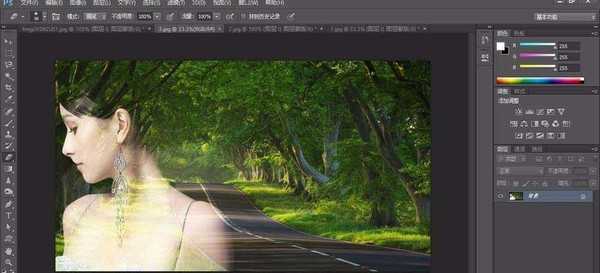杰网资源 Design By www.escxy.com
当你看到两种风格特异的图片时,有没有想过把这两种美“融合”在一起呢?现在就教你如何“美上加美”。甚至当你学会这一技能后,你可以将自己的“美照”或者女票的“美照”P在各种风景图上哦!这样秀自拍是不是更有逼格了呢!
- 软件名称:
- Adobe Photoshop 8.0 中文完整绿色版
- 软件大小:
- 150.1MB
- 更新时间:
- 2015-11-04立即下载
1、首先是准备两张图片,一张人物一张背景,如下图。
2、接着就是把人物抠出来。
3、把人物图放入背景中,然后调整一下大小。
4、然后把图层的混合模式从正常改为滤色。
5、这时候大体效果已经出来了,再根据实际情况进行微调,比如调整曲线,给背景加蒙版,然后可以用橡皮擦进行人物细节微调,调整人像的透明度等。
6、合并,这样就大功告成了,如果在右边加一些白色的字就可以成为好看的背景了~
相关推荐:
ps怎么设计黑白人像双重曝光效果?
PS照片中过度曝光的画面该怎么调整?
Photoshop怎么给照片制作双重曝光效果?
标签:
PS,美女,曝光
杰网资源 Design By www.escxy.com
广告合作:本站广告合作请联系QQ:858582 申请时备注:广告合作(否则不回)
免责声明:本站文章均来自网站采集或用户投稿,网站不提供任何软件下载或自行开发的软件! 如有用户或公司发现本站内容信息存在侵权行为,请邮件告知! 858582#qq.com
免责声明:本站文章均来自网站采集或用户投稿,网站不提供任何软件下载或自行开发的软件! 如有用户或公司发现本站内容信息存在侵权行为,请邮件告知! 858582#qq.com
杰网资源 Design By www.escxy.com
暂无评论...
最新文章
友情链接
杰晶网络
DDR爱好者之家
桃源资源网
杰网资源
富贵资源网
南强小屋
铁雪资源网
幽灵资源网
万梅资源网
狼山资源网
白云岛资源网
昆仑资源网
相思资源网
明霞山资源网
内蒙古资源网
黑松山资源网
茶园资源网
饿虎岗资源网
大旗谷资源网
常春岛资源网
岱庙资源网
兴国资源网
快活林资源网
蝙蝠岛资源网
帝王谷资源网
白云城资源网
伏龙阁资源网
清风细雨楼
天枫庄资源网
圆月山庄资源网
无争山庄资源网
神水资源网
移花宫资源网
神剑山庄资源网
无为清净楼资源网
金钱帮资源网
丐帮资源网
华山资源网
极乐门资源网
小李飞刀资源网
凤求凰客栈
风云阁资源网
金狮镖局
鸳鸯亭资源网
千金楼资源网
更多链接
杰网资源 Design By www.escxy.com